“怎么办呢?我在电脑上处理文件时,总是容易误删各种重要的数据。有什么方法可以快速找回丢失的数据吗?希望大家帮我想想办法吧!”
在日常生活和工作中,我们时常会遇到数据丢失的问题,其中最常见的情况就是误删数据。有些重要的数据一旦误删,会让用户感到很无措。这时候,一款专业的误删数据恢复软件就显得尤为重要了。
为了帮助大家更好的恢复误删的数据,本文将给大家推荐一款好用又有效的数据恢复软件。

误删数据恢复软件的优点
删除数据恢复怎么做?很多用户或许在误删除数据后会选择一款比较实用的数据恢复软件来完成数据的恢复。此时数据蛙恢复专家就是一个比较好的选择了。这软件采用了最新的数据恢复技术。有机会恢复各种类型的数据。以下是软件的一些优点。
1.软件支持多种类型数据恢复。软件有机会恢复因各种原因丢失的文档、图片、视频、音频、电子邮件等文件,最大限度满足用户的各类恢复需求。
2.软件支持多种设备数据恢复。软件除了支持电脑磁盘数据的扫描和恢复,还支持各类外部数据如U盘、sd卡、移动硬盘等数据的扫描和恢复。
3.软件有双重扫描功能。软件快速扫描与深度扫描相结合,有更大的概率扫描到深层丢失的文件。
4.软件易于使用。软件有着简单的操作界面,即使你对电脑的操作并不那么熟悉,也可以轻松使用软件。
5.软件支持免费试用。为了保障用户的权益,软件支持先对数据进行免费扫描,用户可根据扫描结果选择是否购买。
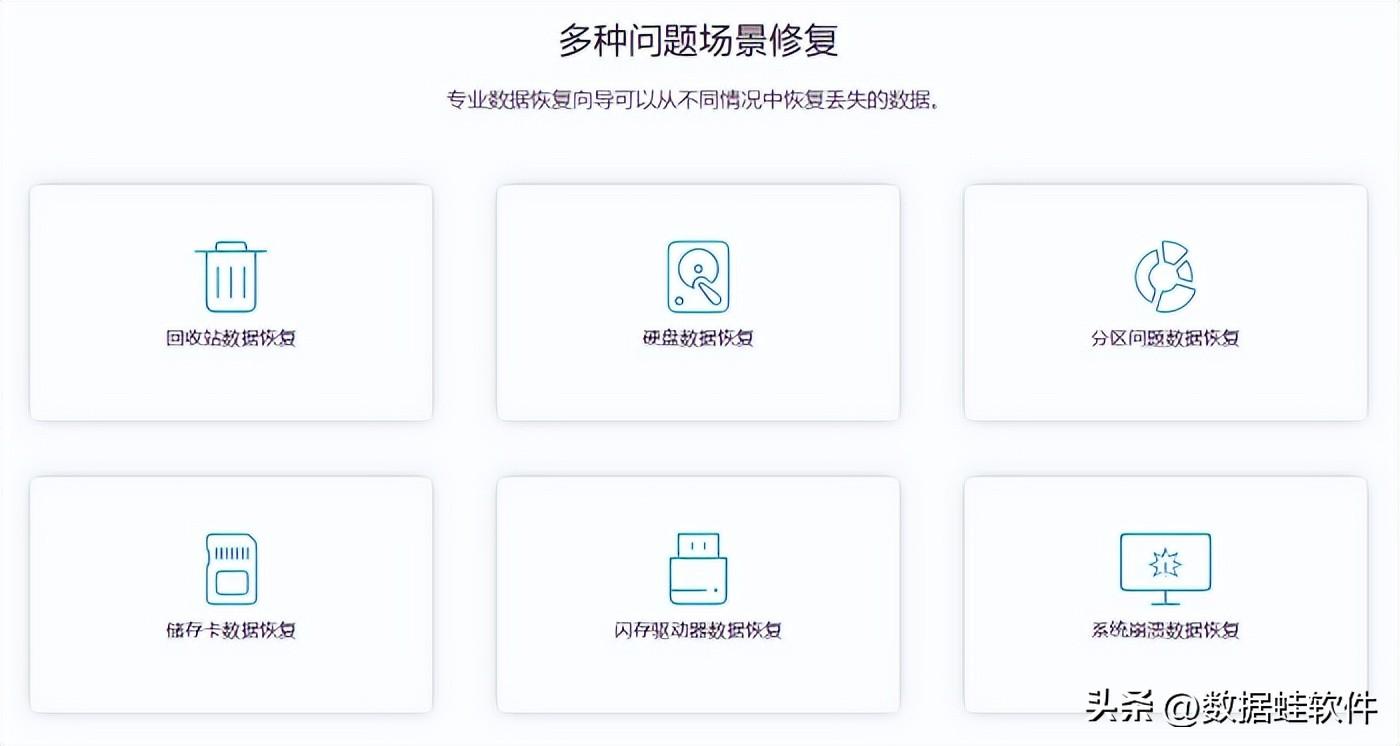
误删数据恢复软件使用方法
怎么找回误删除的文件?上文已经简单为大家介绍了数据蛙恢复专家这款误删数据恢复软件的常见优点。那么如何使用该软件呢?用户可以参考以下的使用步骤。
数据恢复专家软件下载链接:https://www.shujuwa.net/shujuhuifu/
操作环境:
演示机型:华硕TUF Dash FX516PM
系统版本:Windows10
软件版本:数据蛙恢复专家3.2.12
步骤1:到官网对软件进行下载,完成下载后,在软件中点击【免费试用】;
步骤2:在选择界面,用户需要确定扫描的文件类型,将其勾选上,并勾选上需要扫描的磁盘(若需要扫描回收站,可直接勾选),点击【扫描】;
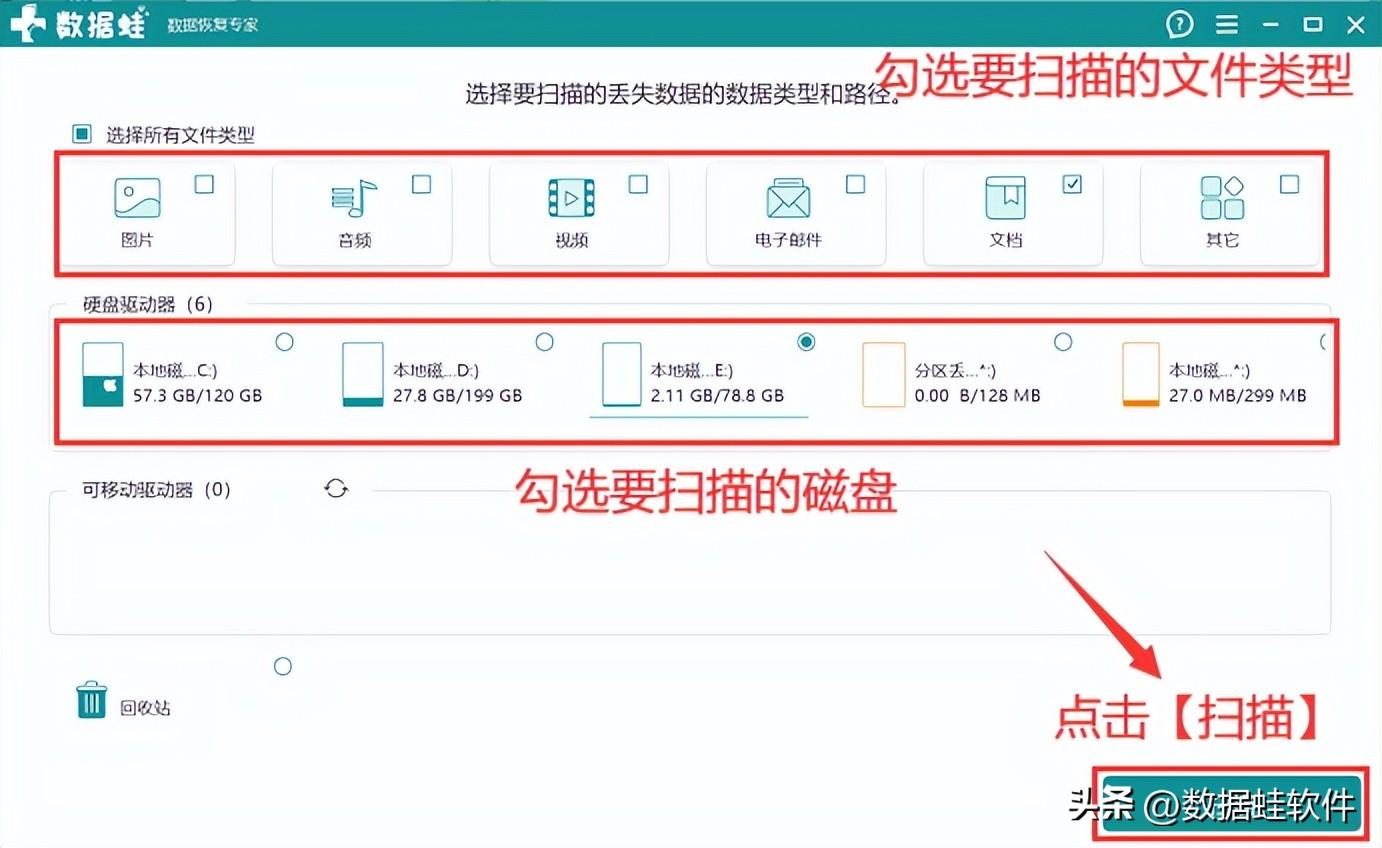
步骤3:等待快速扫描完成,软件先会呈现部分扫描到的数据,此时用户可以先对扫描到的数据进行查看,如果这次扫描只呈现了少部分文件,点击【深度扫描】;
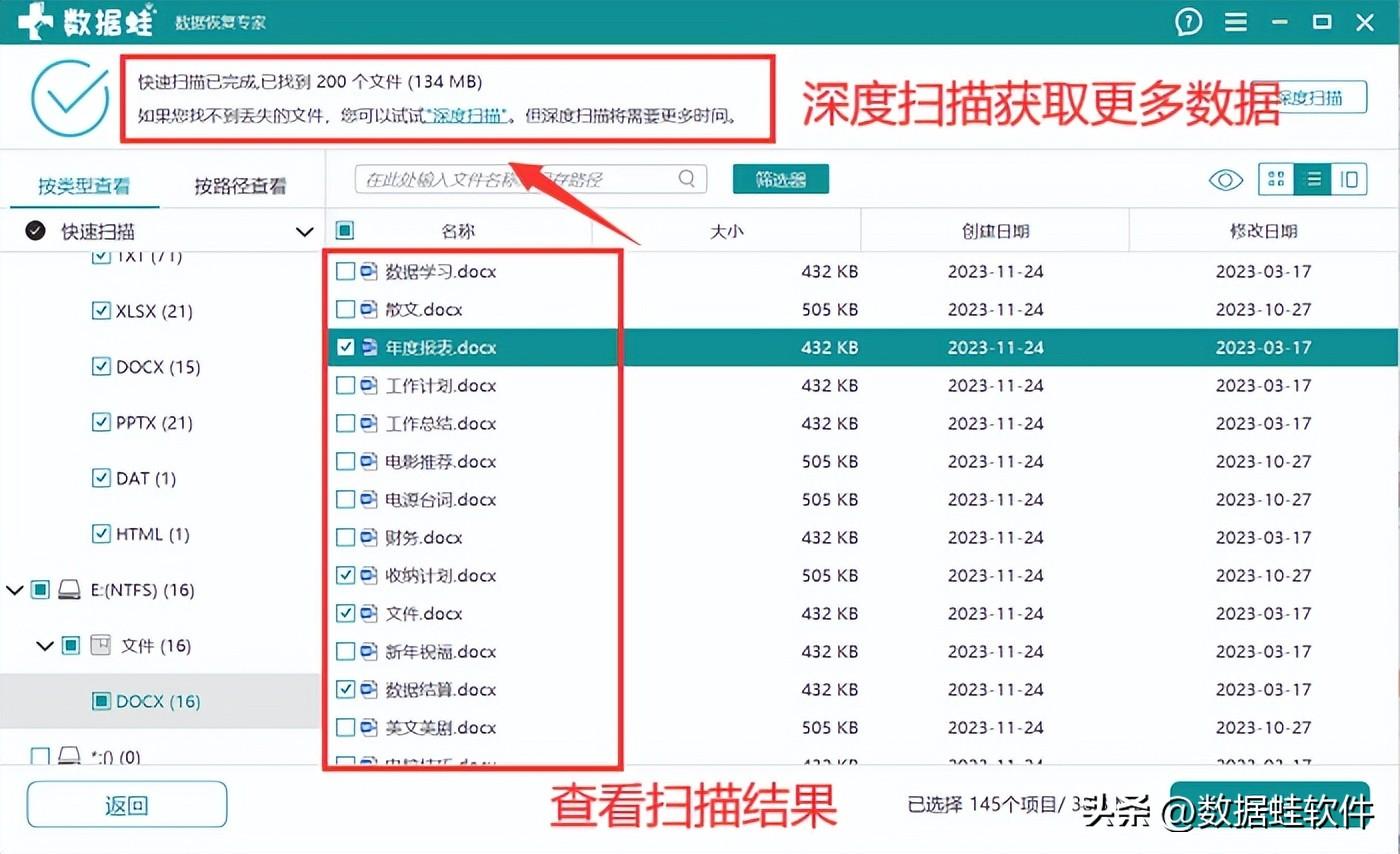
步骤4:深度扫描完成后,用户可以再次全面对数据进行勾选,如果文件比较多,也可以在筛选器中限定部分条件,定位到文件后,将其勾选上,点击【导出】。
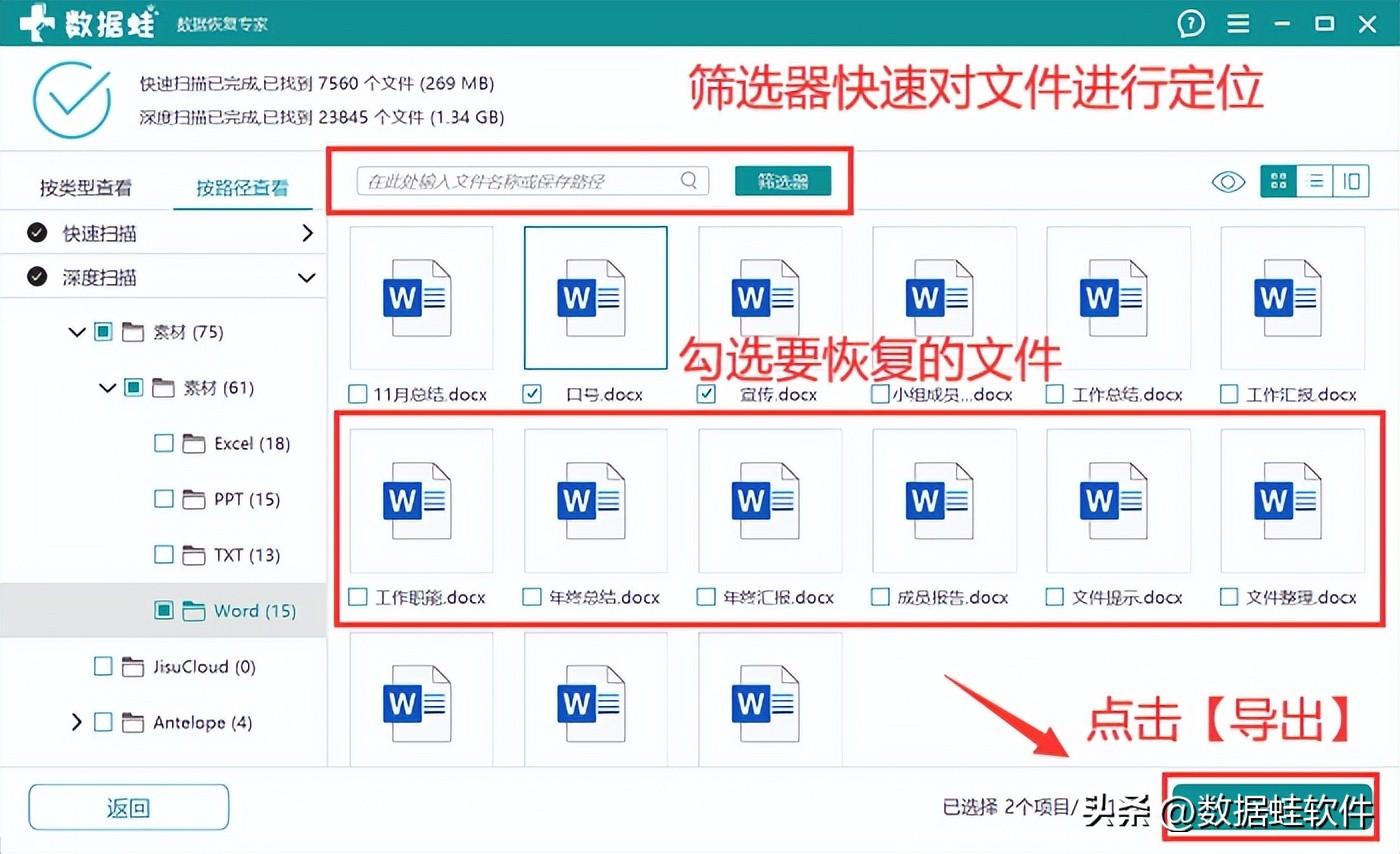
使用软件时的注意事项
由于数据恢复是有概率性的。想更好的恢复软件,建议用户注意以下几点。
1.在使用软件前,请确保您已经停止对丢失数据的设备进行写操作,以免影响数据恢复效果;
2.在数据丢失后及时使用软件,越早使用恢复成功的概率越大。
3.软件导出后的数据与文件原保存的位置应该有所区别。

如果我们的数据由于各种原因丢失或误删了,别担心,先尝试使用这款专业的误删数据恢复软件吧!借助软件的专业性,数据恢复或许会变得更为简单。软件的操作步骤上文已经为大家分享啦,如果需要使用软件,现在就可以进行尝试啦!
往期推荐:
word表格文字上下居中怎么设置?简单教程分享!
照片恢复软件推荐,轻松找回数据好帮手!
删除的内容如何恢复?恢复方法总结(2024年版)








